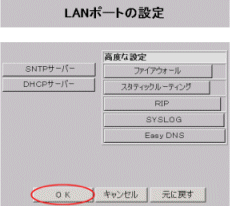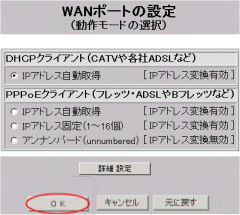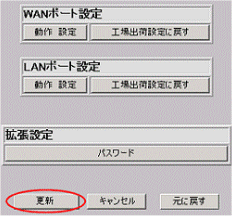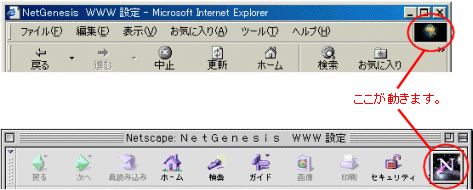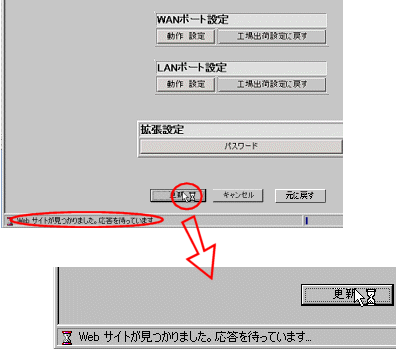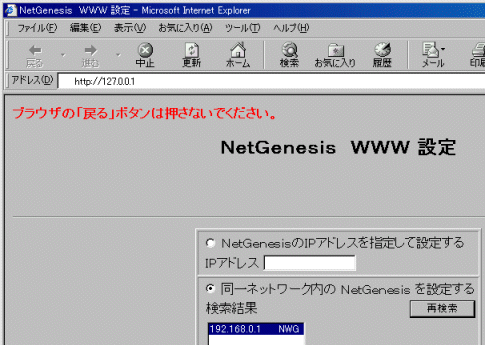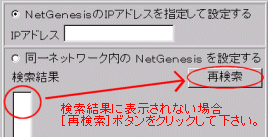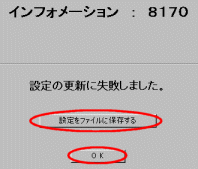| 第9章 設定の保存(更新)・読み込み |
NetGenesisの設定を保存(更新)する手順等について説明します。
| |
9-1 設定の保存(更新) |
| NetGenesisの設定を保存(更新)する手順について説明します。 | |
| 必ず参照して下さい。 | |
| |
9-2 NetGenesisの時刻を合わせる |
| NetGenesisの時刻をNWG設定サーバーを起動したパソコンの時刻に合わせる手順について説明します。 | |
| |
9-3 設定をファイルに保存する |
| NetGenesisの設定内容をファイルに保存する手順について説明します。 | |
| |
9-4 設定ファイルを読み込む |
| NetGenesisの設定内容をファイルから読み込む手順について説明します。 | |
| |
9-5 設定を工場出荷値に戻す |
| NetGenesisの設定を工場出荷値に戻す手順について説明します。 | |